Tyhjennä Chrome-välimuisti 4 nopeaa vaihetta
haluatko tyhjentää välimuistin Chromessa?
noudata näitä ohjeita.
välimuistin tyhjentäminen Chromessa
1. Avaa Kromi
2. Klikkaa asetukset oikeassa yläkulmassa ja siirry kohtaan ”Lisää työkaluja”
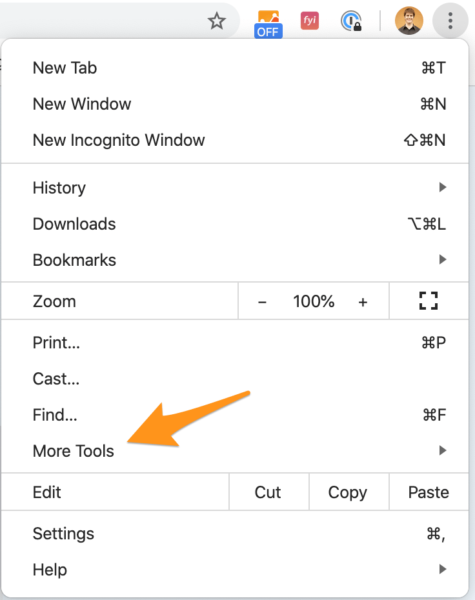
3. Klikkaa ”Tyhjennä selaustiedot”
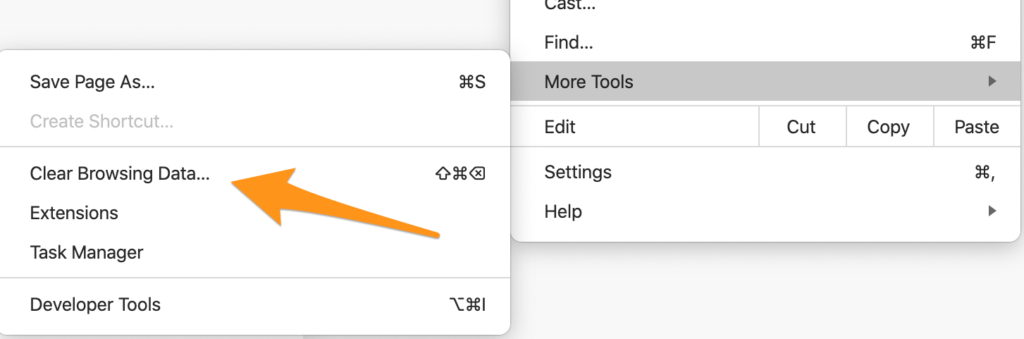
4. Tyhjennä välimuistiasetukset avautuu:

tyhjentää koko välimuistin, valitse” Kaikki aika ”avattavasta yläreunassa ja klikkaa” Tyhjennä tiedot ” nappi.
olet valmis!
kaikki välimuistissa olevat kuvat, verkkosivut ja tiedostot ovat poissa. Jos haluat myös pyyhkiä selaushistorian ja evästeet, valitse myös ne.
Tyhjennä Välimuisti rajoitetuksi ajaksi
Siirry useampaan työkaluun > Tyhjennä selaustiedot ja näet tämän pudotusvalikon yläosassa:
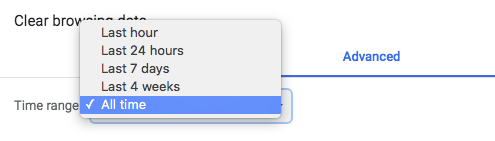
voit valita ennalta aikajaksot viimeisen tunnin, 24 tuntia, 7 päivää, ja viimeiset neljä viikkoa.
yksi syy tehdä tämä on, jos olet vieraillut sivustolla äskettäin ja se on saanut selaimesi käyttäytymään oudosti, tai jos olet äskettäin vieraillut sivustolla, jossa arvelet olevan haittaohjelmia. Viimeaikaiset haittaohjelmatartunnat, jotka alkoivat näyttää ponnahdusmainoksia, esimerkiksi, saattavat olla ratkaistavissa tyhjentämällä välimuistisi takaisin aikaan, jolloin vierailit tartunnan saaneella verkkosivustolla, tyhjentämättä koko asiaa ja kirjautumatta takaisin kaikille tileillesi.
Poista tietyt kohteet välimuistista
voit tyhjentää välimuistiin tallennetut kuvat ja tiedostot, salasanat, kirjautumistiedot, automaattisen täytölomakkeen tiedot ja muut välimuistiin tallennetut tiedot erikseen Lisäasetukset-välilehdessä:
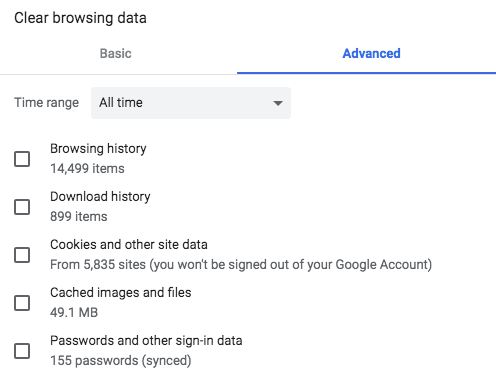
vain valita tyyppisiä tietoja haluat poistaa ja ajanjakso haluat poistaa ne, valitse Tyhjennä tiedot.
tämä kannattaa tehdä, jos olet äskettäin vaihtanut salasanan tai käytät uutta postiosoitetta, maksukorttia tai verkkosivujen kirjautumistunnuksia.
Tyhjennä Välimuisti tietyltä laitteelta
Avaa Chrome laitteessa, jonka välimuistin haluat poistaa ja kirjaudu ulos Google-tililtäsi. Sitten voit poistaa välimuistin vain, että laite vaikuttamatta muuhun Google-tilin.
evästeet tallennetaan laitteeseen, joten niiden poistaminen ei vaadi kirjautumistasi Chromesta. Mutta automaattinen täyttö ja muut tiedot synkronoidaan laitteiden Chrome tilin.
Voiko välimuistin tyhjentämisen automatisoida Chromessa?
välimuistia ei tarvitse tyhjentää käsin. Voit asettaa Chromen olemaan käyttämättä välimuistia lainkaan, poistaa paikalliset tiedot sulkemisen yhteydessä tai käyttää kolmannen osapuolen laajennuksia välimuistin poistamiseen käytöstä.
tyhjennä evästeet poistuttaessa
voit asettaa Chromen tyhjentämään evästeet automaattisesti poistuttaessa. Siirry valikkoon > Advanced > Content Settings, vieritä alaspäin ja valitse Advanced > Content Settings. Täältä löydät keksejä. Napsauta tätä ja valitse säilytä paikalliset tiedot vain, kunnes suljet selaimesi. Kun lopetat selainistunnon, evästeet poistetaan automaattisesti.
Poista välimuisti Kehittäjätyökaluissa
välimuistin voi poistaa kokonaan käytöstä myös Chrome Developer Toolsissa. Avaa Kehittäjän työkalut, napsauta Verkko ja valitse Poista välimuisti käytöstä. Tämä on vain vaihtoehto niin kauan kuin Kehittäjän työkalut ovat auki, joten se on enemmän uteliaisuus kuin toimiva valinta useimmille.
käytä laajennusta
sen sijaan, että rakentaisit kaiken, Chrome siirtää paljon oheistoimintoja kolmannen osapuolen laajennuksiin. On olemassa useita välimuistia ohjaavia laajennuksia, suosittelemme Power Cache.
Power Cache-Välimuistin avulla voit vaihtaa välimuistin päälle ja pois päältä, ja määrittää URL-mallien luettelot välimuistin käytöstä poistamiseksi.
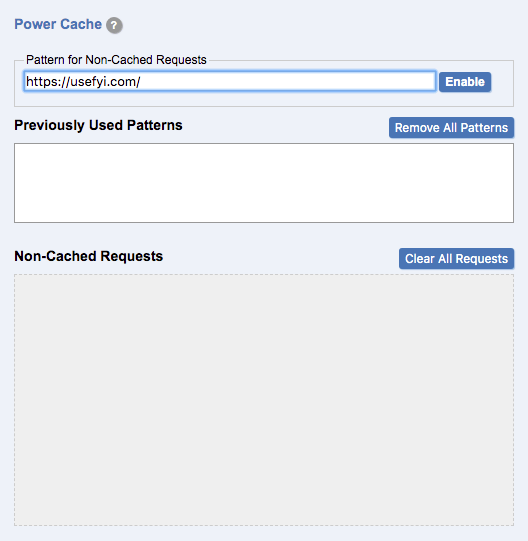
jos käytät jatkuvasti kehittäjätyökaluja välimuistin sulkemiseen, tämä saattaa olla hyvä ratkaisu.
Voinko tyhjentää selaimen välimuistin vain yhdelle verkkosivustolle?
voit tyhjentää selaimen välimuistin yhdelle sivulle, ja tämä voi auttaa sinua korjaamaan selainongelmia kyseisellä sivustolla ilman, että heität pois kaikki välimuistiin tallennetut tiedot. Se voi myös auttaa, jos olet sivulla, jossa CSS on muutettu. Ennen kuin tyhjennät välimuistin, sivun HTML saatetaan ladata palvelimelta, mutta CSS todennäköisesti Ladataan välimuistista. Jos sivu on asetettu hakemaan uutta CSS: ää uudesta tyylisivusta, ja selaimesi yrittää sovittaa sen vanhaan, se ei näytä oikealta tai toimi oikein. Välimuistin tyhjentäminen korjaa tämän.
näin tyhjennät selaimen välimuistin vain yhdelle sivulle:
Avaa verkkosivu, jolle haluat tyhjentää välimuistin, ja siirry Chrome Developer Toolsiin.
se on CMD + Option + I Macissa ja CTRL + Shift + i tai F12 Windowsissa, Linuxissa ja Chromebookeissa.
Täältä löydät Päivitä-painikkeen osoiterivin vierestä:
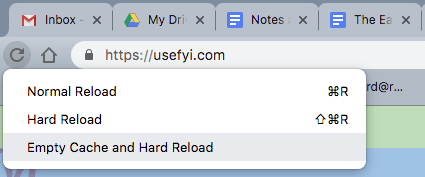
napsauta Tyhjennä Välimuisti ja lataa uudelleen vaihtoehtojen luettelosta, ja olet valmis. Vain tämän sivuston kätkö on tyhjennetty. Sinun ei tarvitse tehdä mitään kehittäjätyökaluissa, mutta et näe tyhjää välimuistia ja Hard Reload-vaihtoehtoa, jos sinulla ei ole kehittäjätyökaluja auki.
miksi sinun pitäisi tyhjentää kätkösi?
välimuistin tyhjentäminen selaimessa vastaa kaikkien suosikki IT 101-korjauksia: oletko kokeillut kytkemällä se pois päältä ja kääntämällä se takaisin?
Välimuistin keksittiin ensimmäinen paikka, nopeuttaa selailua, mikä mahdollistaa selaimen ladata tiedostoja paikallisesti tietokoneella eikä tarvitse ladata niitä joka kerta. Teoriassa, jos internet-yhteys on hitaampi kuin tietokone, välimuistiin tallentaminen on järkevää. Ei tosin yhtä paljon kuin se teki dial-up päivää, kun se otettiin käyttöön.
Kuitenkin liian täysi välimuisti voi todella hidastaa selaimen, ja on muitakin syitä, tyhjennä välimuisti liian. Välimuistin tyhjentäminen voi nopeuttaa Chromea, palauttaa verkkosivustot toiminnallisuuteen ja antaa sinun tarkistaa verkkosivustojen viimeaikaiset muutokset. Se voi palauttaa Chrome itse toimintakuntoon liian.
Chrome odottaa Välimuistivirheviestiä
joillekin Windows-käyttäjille Chrome itse asiassa kaatuu verkkosivuja ladatessaan jäädyttäen viestin ”Chrome odottaa välimuistia”, joka näkyy sivun vasemman alakulman tilarivillä. Kun näin tapahtuu, välimuistin tyhjentäminen yleensä korjaa ongelman.
verkkosivujen palauttaminen
kun uusi versio verkkosivustosta otetaan käyttöön, jos selaimessasi on versio vanhasta verkkosivustosta välimuistissa, se yrittää ladata sen. Tuloksena voi olla sivusto, joka ei lataudu, kaatuu, näyttää oudolta, tai joka ei anna sinun tehdä tiettyjä asioita sivustolla. Saatat saada ’400 — huono pyyntö’ virheilmoituksen sijaan web-sivun. Jos näin tapahtuu, välimuistin tyhjentäminen voi saada sivuston toimimaan uudelleen.
joskus välimuistissa olevan sivun versio on vioittunut, tai selain kamppailee kootakseen Sivun välimuistiin tallennetuista tiedostoista. Jos sinulla on vaikeuksia käyttää sivustoa, miten sen pitäisi toimia, välimuistin tyhjentäminen voisi korjata ongelman.
turvallisuus
jos käytät jaettua tai julkista tietokonetta, selaimen välimuistin tyhjentäminen tyhjentää selaimesta tietokoneen kiintolevylle ladatut paikalliset tiedostot. Left in place, nämä tiedostot voivat olla kohde oli toimijoita, jotka voivat käyttää tunnistetietoja keihäs-phishing ja petos.
kun näet sivun uusimman version
käymällä sivulla uudelleen tai virkistämällä sivua, sinun pitäisi nähdä uusin versio. Mutta se ei aina toimi. Joskus hyvin viimeaikaiset muutokset eivät näy. Tämä on tietenkin päänsärky kehittäjille, jotka haluavat nähdä muutoksia kuin he tekevät niitä, mutta se on myös ongelma, jos haluat nähdä hyvin ajan tasalla versio uutissivuston. Varmista, että näet verkkosivun ajantasaisimman version, poista välimuisti ja päivitä sitten.
selaimen nopeuttaminen
jättimäisten kiintolevyjen päivinä tallennustila ei ole se, mikä hidastaa useimpien ihmisten tietokoneita. Ja vaikka selaimen välimuisti on 2GB, se ei todennäköisesti ole se, että tiedot tallennetaan tietokoneeseen, joka tekee selaaminen hidasta.
mutta välimuistiin tallentaminen voi silti hidastaa selaimesi toimintaa, jos välimuistisi on tarpeeksi suuri ja riittävän vanha. Clearing se muutaman kuukauden välein pitäisi riittää tähän tarkoitukseen, mutta se ei aina tuota havaittavia tuloksia.
asiat voivat aluksi hidastua. Kun tyhjennät välimuistin, Chrome hidastuu, koska se uudistaa kaiken tyhjästä. Kun se on tehty, se nopeuttaa hieman, koska ei ole niin paljon paisunut.